Verbindung eines UniFi Geräts mit dem UniFi Cloud Controller
In diesem Artikel erfahren Sie, wie Sie ein UniFi Gerät – beispielsweise einen Access Point oder Switch – mit dem UniFi Cloud Controller verbinden. Dabei konzentrieren wir uns auf die für den Betrieb erforderlichen externen Ports und erläutern, wie Sie mittels DNS-Eintrag den Controller noch komfortabler in Ihr Netzwerk integrieren können.
Kunden mit einem Firewall-Abonnement können sich bei uns melden und den Cloud-Controller bis zu 5 Geräte kostenlos verwenden.
Themen
Voraussetzungen
Damit Ihre UniFi Geräte den UniFi Cloud Controller erreichen können, müssen in Ihrer Firewall folgende Ports für die ausgehende Kommunikation geöffnet sein:
- TCP Port 8080: Für Management-Aufgaben und Adoption (das Setzen des Controller-Parameters über den set-inform Befehl).
- UDP Port 3478: Für das STUN-Protokoll, das der Datensammlung und der Ermittlung der öffentlichen IP-Adresse dient.
- TCP Port 8443: Für den Zugriff auf das Web-Interface des Controllers und die Remote-Verwaltung. (Optional)
Stellen Sie sicher, dass diese Ports in Ihrer Firewall freigegeben sind, damit eine reibungslose Kommunikation zwischen Ihren UniFi Geräten und dem Controller gewährleistet ist.
L3-Adoption via DNS
Die UniFi Geräte versuchen standardmässig den Namen „unifi“ aufzulösen und sich mit diesem Controller zu verbinden. Wenn man nun auf dem DNS den Namen hinterlegt und auf die IP oder DNS Namen der Cloud Controllers auflösen lässt, melden sich neue Geräte automatisch bei diesem für die Addotion.
Bei einer Sophos Firewall würde die Einstellung z.B. so aussehen. Voraussetzung ist hier natürlich, dass als DNS-Server die Sophos Firewall verwendet wird.
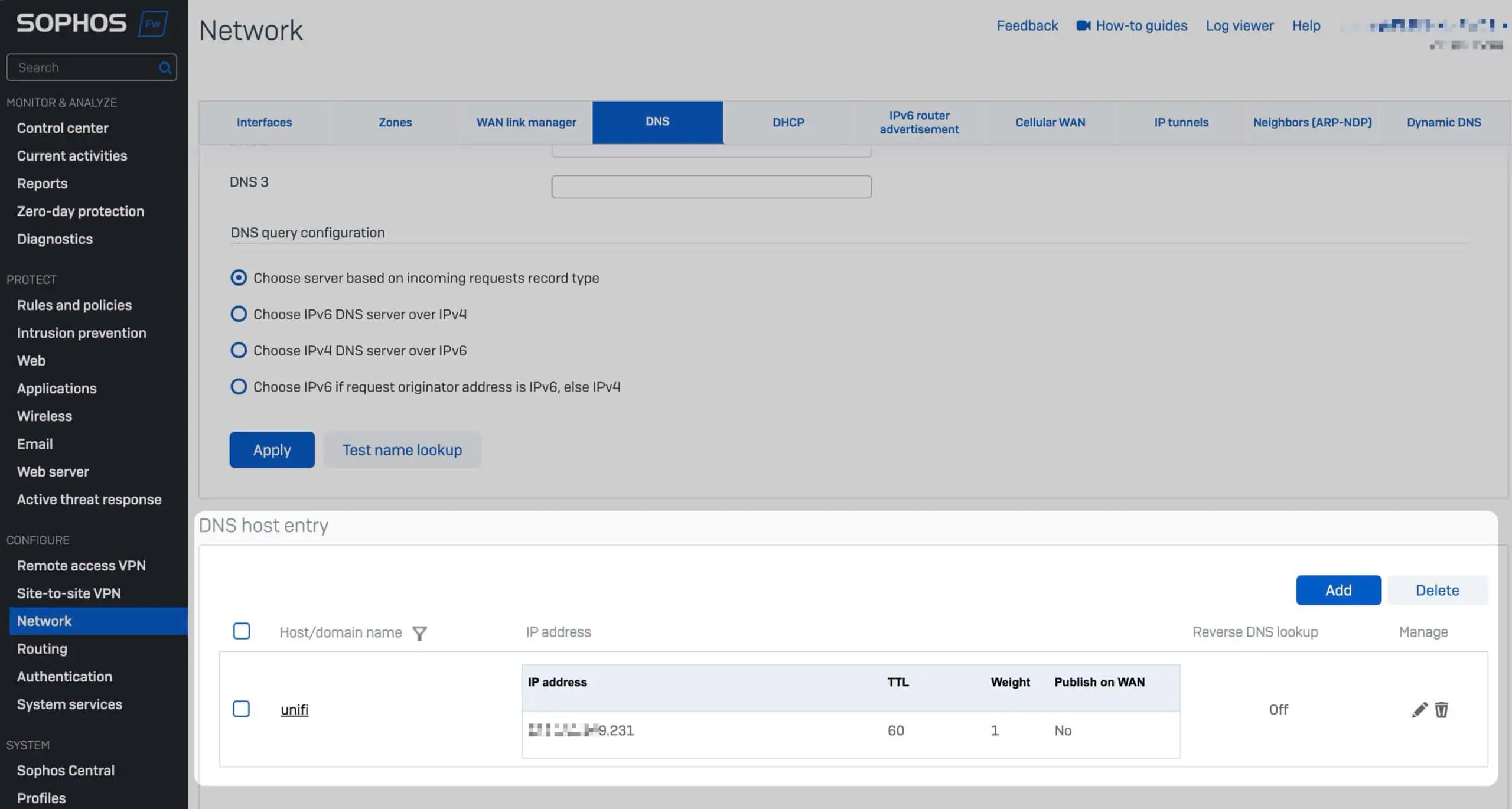
L3-Adoption via CLI
Für die Einrichtung des UniFi Geräts CLI kann man folgende Schritte durchführen. Zuerst muss der UniFi Switch oder Access Point im Netzwerk gestartet werden und eine IP-Adresse erhalten.
1. SSH-Verbindung zum Gerät herstellen:
Öffnen Sie ein Terminal und verbinden Sie sich per SSH:
ssh ubnt@<IP>Hinweis: Das Standardpasswort lautet ubnt. Sollte dies nicht funktionieren, hilft nur ein Reset des Geräts. Nach der Erfolgreichen Addption mit dem Controller wird das Passwort automatisch geändert.
2. UniFi Controller definieren:
Nach erfolgreichem Login geben Sie den entsprechenden set-inform Befehl ein, damit das Gerät weiss, bei welchem Controller es sich melden muss.
set-inform http://<DNS / IP>:8080/informDanach meldet sich das Gerät ohne Neustart innerhalb weniger Sekunden am UniFi Controller und wenn Sie Mobile App verwenden, erhalten Sie eine Push-Benachrichtigung, dass ein neues Gerät zum Hinzufügen bereit ist für die Addotion.
Nützliche SSH Commands
Wenn man sich mit dem UniFi Switch oder Access Point per SSH verbindet, gibt es noch einige nützliche Befehle fürs Troubleshooting:
Mit dem Befehl können Sie detaillierte Informationen des Geräts abrufen:
infoSollte ein Gerät neu konfiguriert werden müssen, können Sie Befehl die Werkseinstellungen wiederherstellen:
set-defaultWenn die Standardeinstellung des Controllers wie im Auslieferungszustand verwendet werden soll:
set-inform http://unifi:8080/informUniFi Device Reset
Manchmal ist es einfacher, das Gerät auf die Werkseinstellungen zurückzusetzen.
- Neustart: Drücken Sie die Reset-Taste am Gerät kurz und lassen Sie sie wieder los.
- Werkseinstellungen wiederherstellen: Halten Sie die Reset-Taste länger als fünf Sekunden gedrückt, bis die LED erlischt.